Hoe u uw scherm zwart-wit kunt maken op pc
Diversen / / December 16, 2021
Microsoft heeft ontwikkeld Grijswaardenmodus voor mensen die getroffen zijn door Kleurenblind. Grijswaardenmodus is ook effectief voor mensen die getroffen zijn door: ADHD. Er wordt gezegd dat het veranderen van de schermkleur naar zwart-wit in plaats van fel licht zou helpen om meer te concentreren tijdens het uitvoeren van lange taken. Het systeemdisplay gaat terug naar vroeger en ziet er zwart-wit uit met behulp van een kleurenmatrixeffect. Wilt u uw pc-weergave wijzigen in Windows 10 grijswaarden? U bent op de juiste plaats. Lees verder om de grijswaardenmodus van Windows 10 in te schakelen.

Inhoud
- Hoe u uw scherm zwart-wit kunt maken op pc
- Methode 1: Via Windows-instellingen
- Methode 2: Via sneltoetsen
- Methode 3: Registersleutels wijzigen
- Methode 4: Groepsbeleid-editor wijzigen
Hoe u uw scherm zwart-wit kunt maken op pc
Deze functie wordt ook wel Kleurenblind-modus genoemd. Hieronder staan de methoden om uw systeem te veranderen in: Grijswaardenmodus.
Methode 1: Via Windows-instellingen
U kunt de schermkleur op de pc eenvoudig als volgt wijzigen in zwart-wit:
1. druk de Windows + I-toetsen samen om te openen Instellingen.
2. Klik op Gemak van toegang, naast andere opties die hier worden vermeld.
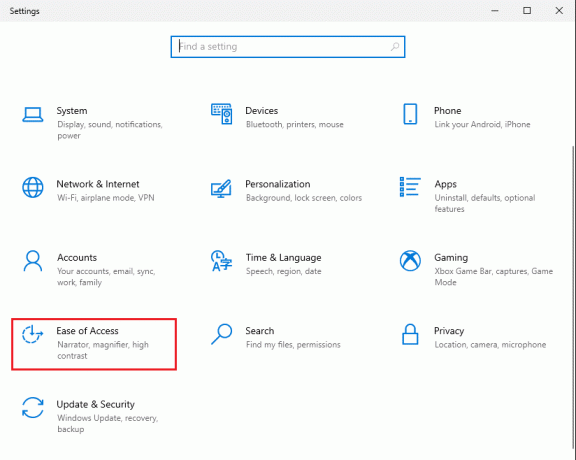
3. Klik vervolgens op Kleurfilters in het linkerdeelvenster.
4. Schakel de schakelaar in voor Zet kleurfilters aan, gemarkeerd weergegeven.
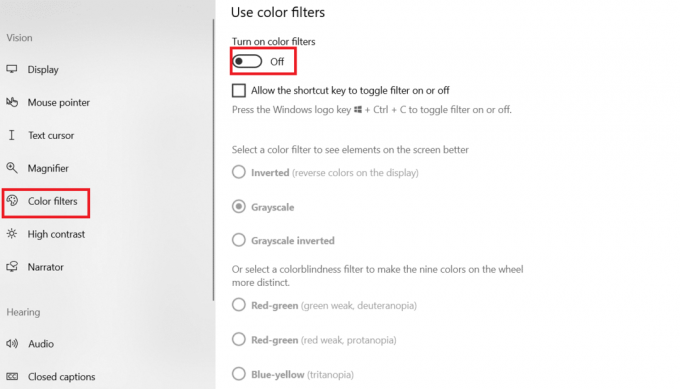
5. Selecteer grijswaarden in de Selecteer een kleurenfilter om elementen op het scherm beter te zien sectie.

Lees ook:Hoe u de schermhelderheid kunt wijzigen op Windows 11
Methode 2: Via sneltoetsen
U kunt ook eenvoudig schakelen tussen grijswaardeneffecten in Windows 10 en standaardinstellingen met Toetsenbord sneltoetsen. U kunt eenvoudig tegelijkertijd op de toetsen Windows + Ctrl + C drukken om te schakelen tussen de zwart-witinstelling en de standaard gekleurde instelling. Om uw scherm zwart-wit op pc in te schakelen en deze snelkoppeling in te schakelen, volgt u de gegeven stappen:
1. Launch Instellingen > Toegankelijkheid > Kleurfilters zoals eerder.
2. Schakel de schakelaar in voor Zet kleurfilters aan.
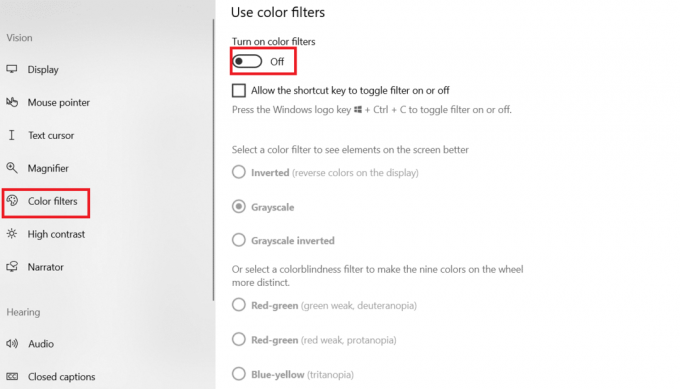
3. Selecteer grijswaarden in de Selecteer een kleurenfilter om elementen op het scherm beter te zien sectie.
4. Vink het vakje aan naast Laat de sneltoets het filter in- of uitschakelen.

5. Hierop, druk op Windows + Ctrl + C-toetsen tegelijkertijd om het grijswaardenfilter van Windows 10 in en uit te schakelen.
Lees ook:Thema's downloaden voor Windows 10
Methode 3: Registersleutels wijzigen
De wijzigingen die met deze methode worden aangebracht, zijn permanent. Volg de instructies zorgvuldig om uw scherm zwart-wit te veranderen op een Windows-pc:
1. druk op Windows + R-toetsen samen om te openen Loop dialoog venster.
2. Type regedit en druk op Enter toets openen Register-editor.

3. Bevestig de Gebruikersaccount controle vraag door te klikken op Ja.
4. Navigeer naar het volgende: pad.
Computer\HKEY_CURRENT_USER\SOFTWARE\Microsoft\ColorFiltering
Opmerking: Het opgegeven pad is alleen beschikbaar nadat u kleurenfilters hebt ingeschakeld, zoals weergegeven in Methode 1.

5. Aan de rechterkant van het scherm vindt u twee registersleutels, Actief en Sneltoets Ingeschakeld. Dubbelklik op de Actief registersleutel.
6. In de DWORD-waarde (32-bits) bewerken venster, verander de Waarde data: naar 1 om kleurfiltering in te schakelen. Klik op oke, zoals hieronder afgebeeld.

7. Dubbelklik nu op de Sneltoets Ingeschakeld registersleutel. Er wordt een pop-up geopend die lijkt op de vorige, zoals hieronder wordt weergegeven.
8. Verander de Waarde data: naar 0 toepassen grijswaarden. Klik op oke en uitstappen.

Opmerking: De getallen in de Waardegegevens vertegenwoordigen de volgende kleurfilters.
- 0-grijstinten
- 1-omkeren
- 2-Grijstinten omgekeerd
- 3-Deuteranopie
- 4-Protanopie
- 5-Tritanopie
Lees ook: Hoe de Register-editor te openen in Windows 11
Methode 4: Groepsbeleid-editor wijzigen
Net als bij het gebruik van registersleutels, zijn de wijzigingen die met deze methode worden aangebracht ook permanent. Volg de instructies zeer zorgvuldig om het scherm van uw Windows-bureaublad/laptop op de pc zwart-wit te maken:
1. druk op Windows + R-toetsen gelijktijdig openen Loop dialoog venster.
2. Type gpedit.msc en druk op Binnenkomen openen Editor voor lokaal groepsbeleid.
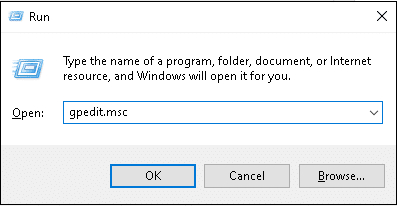
3. Ga naar Gebruikersconfiguratie\Beheersjablonen\Configuratiescherm, zoals getoond.
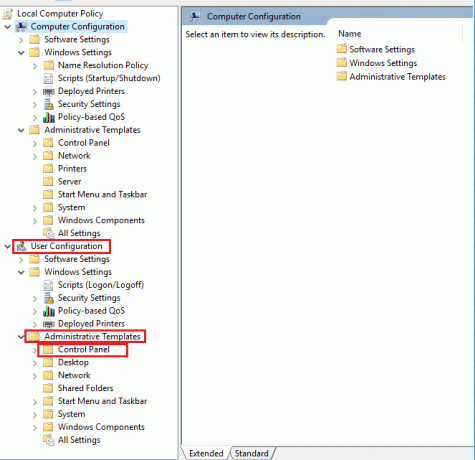
4. Klik Verberg gespecificeerde items in het Configuratiescherm in het rechterdeelvenster.

5. In Verberg gespecificeerde items in het Configuratiescherm venster, controleer de Ingeschakeld optie.
6. Klik vervolgens op de Laten zien… knop naast de Lijst met niet-toegestane items in het Configuratiescherm onder Opties categorie.
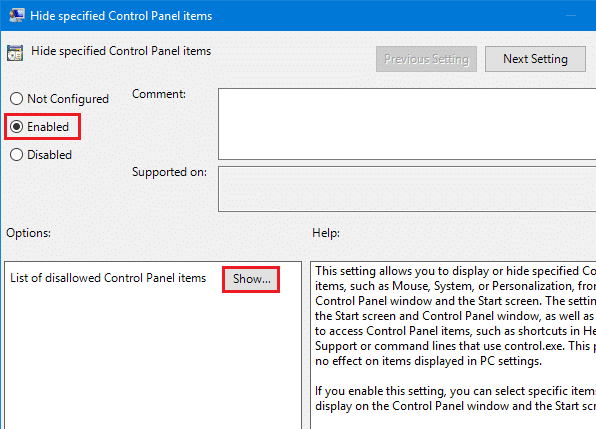
7. In Inhoud weergeven venster, voeg de waarde toe als Microsoft EaseOfAccessCenter en klik oke.
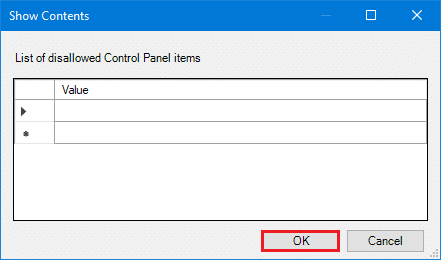
8. Start uw pc opnieuw op om deze wijzigingen door te voeren.
Veelgestelde vragen (FAQ's)
Q1. Wordt de sneltoets gebruikt voor andere kleurfilters?
antw. Ja, de sneltoetsen kunnen ook voor andere kleurfilters worden gebruikt. Selecteer het gewenste kleurenfilter door te volgen: Methoden 1 en 2. Als u bijvoorbeeld Grijswaarden omgekeerd selecteert, dan: Windows + Ctrl + C schakelt tussen grijswaarden omgekeerd en standaardinstellingen.
Q2. Wat zijn de andere kleurenfilters die beschikbaar zijn in Windows 10?
antw. Windows 10 biedt ons zes verschillende kleurenfilters die hieronder worden vermeld:
- grijswaarden
- Omkeren
- Grijswaarden omgekeerd
- Deuteranopia
- Protanopie
- Tritanopia
Q3. Wat als de sneltoets niet terugging naar de standaardinstellingen?
antw. Zorg ervoor dat het vak naast Laat de sneltoets het filter in- of uitschakelen is nagekeken. Als de snelkoppeling niet werkt om terug te gaan naar de standaardinstellingen, probeer dan in plaats daarvan het grafische stuurprogramma bij te werken.
Aanbevolen:
- Hoe DNS via HTTPS in Chrome in te schakelen
- Caps Lock-waarschuwing voor verteller inschakelen in Windows 11
- Windows 10 repareren Er zijn geen audioapparaten geïnstalleerd
- Hoe de software-installatiedatum in Windows te controleren
We hopen dat deze gids u heeft geholpen om: draai je schermzwart-wit op pc. Laat ons weten welke methode je het beste heeft geholpen. Laat uw vragen of suggesties achter in het commentaargedeelte hieronder, indien van toepassing.



